
ストレージの効率を最大化する鍵:アロケーションユニットサイズの全て
アロケーションユニットサイズが、あなたのデバイスのパフォーマンスと容量にどう影響するか徹底解説
アロケーションユニットサイズの核心とは?
- 最小単位のブロック管理: アロケーションユニットサイズ(またはクラスタサイズ)は、ストレージデバイスがデータを保存する際の最小の区画サイズです。ファイルがどんなに小さくても、この単位の整数倍の領域が割り当てられます。
- パフォーマンスと効率のバランス: このサイズは、ファイルの読み書き速度とストレージの利用効率に直接影響します。適切なサイズを選択することで、パフォーマンスを向上させ、無駄なディスク領域を削減できます。
- ファイルシステムと連携: NTFS、FAT32、exFATなどのファイルシステムと密接に関連しており、デバイスの種類や用途に応じて最適なサイズが異なります。
アロケーションユニット(Allocation Unit)とは、ハードディスク、SSD、USBメモリ、SDカードといったストレージデバイスがデータを保存・管理する際に使用する最小単位のことです。この単位は「クラスタサイズ」とも呼ばれ、ファイルが実際にストレージ上で占める領域の最小量を決定します。例えば、アロケーションユニットサイズが4KBに設定されている場合、たとえ1KBのファイルを保存しても、ストレージ上では4KBの領域が確保されます。この仕組みは、ファイルシステムが効率的にデータを管理するために設計されていますが、設定を誤るとストレージの無駄遣いやパフォーマンスの低下を招く可能性があります。
アロケーションユニットサイズの仕組みと重要性
アロケーションユニットサイズは、ストレージデバイスがデータをどのように区切って管理するかを定義します。これはまるで、倉庫に荷物を置く際に、荷物の大小にかかわらず、決められた大きさのロッカー(アロケーションユニット)単位でスペースを割り当てるようなものです。小さなロッカー(小さいアロケーションユニット)をたくさん用意すれば、小さな荷物(ファイル)を効率的に収納できますが、大きな荷物を置く際には複数のロッカーを使う必要があり、管理が煩雑になる可能性があります。逆に、大きなロッカー(大きいアロケーションユニット)を用意すれば、大きな荷物を素早く出し入れできますが、小さな荷物ではロッカーの空きスペースが無駄になってしまいます。
ストレージ効率への影響
アロケーションユニットサイズが小さい場合、小さなファイルを多数保存する際にストレージの無駄が少なくなります。しかし、ファイルの読み書きに必要なアクセス回数が増えるため、速度が低下したり、ストレージの断片化(フラグメンテーション)が生じやすくなる可能性があります。
一方、アロケーションユニットサイズが大きい場合、大きなファイルを多く保存する際にファイルの読み書き速度が向上する傾向があります。一度に多くのデータを処理できるため、アクセス回数が少なくて済みます。しかし、小さなファイルを保存する際には、使われない領域(クラスターギャップ)が大きくなり、ストレージの無駄が多くなります。
このレーダーチャートは、異なるアロケーションユニットサイズがストレージのパフォーマンスと効率にどのように影響するかを視覚的に示しています。サイズが小さいほど「容量効率」が高まりますが、「読み書き速度」や「断片化耐性」は低下する傾向にあります。逆にサイズが大きいほど、これらの特性が逆転します。最適なサイズは、利用目的によってバランスを見つけることが重要です。
アロケーションユニットサイズが性能に与える影響
アロケーションユニットサイズは、単に容量の無駄だけでなく、ストレージデバイスの読み書きパフォーマンスにも深く関わっています。適切なサイズを選択することは、特に大容量ファイルや多数の小容量ファイルを扱う場合に、体感速度に大きな差をもたらします。
ファイルシステムの最適化とデータ配置
ファイルシステムは、アロケーションユニットを基本単位としてデータを配置します。サイズが大きければ、一度の読み書きでより多くのデータを処理できるため、特にシーケンシャルアクセスが多い大容量ファイルの操作(例:動画編集、大容量ファイルのコピー)では、速度向上が期待できます。しかし、ランダムアクセスが多い多数の小容量ファイルの操作(例:オペレーティングシステムの起動、アプリケーションの実行)では、アロケーションユニットが大きすぎると、必要なデータがわずかでも大きなブロック全体を読み書きする必要があり、効率が低下する可能性があります。
SSDの耐久性への影響
SSDの場合、書き込み回数に制限があるため、アロケーションユニットサイズの選択は耐久性にも影響を与えます。アロケーションユニットサイズが小さすぎると、同じファイルサイズでも多くのブロックに分割して書き込むことになり、結果として書き込み回数が増加し、SSDの寿命を縮める可能性があります。逆に、適切に設定された大きなアロケーションユニットは、書き込み回数を減らし、SSDの耐久性維持に貢献することがあります。Windows 10/11では、SSDの最適なアロケーションユニットサイズとして4KBから8KBが推奨されることが多いです。
ファイルシステムと最適なアロケーションユニットサイズ
アロケーションユニットサイズは、使用するファイルシステム(NTFS、FAT32、exFATなど)やストレージデバイスの種類(HDD、SSD、USBメモリ、SDカード)によって最適な値が異なります。これは、各ファイルシステムがデータの管理方法や適用されるデバイスの特性に合わせて設計されているためです。
このマインドマップは、アロケーションユニットサイズを選択する際に考慮すべき主要な要因を視覚的に整理しています。ファイルシステムの種類、ストレージデバイスの特性、そして利用目的と容量が、最適なサイズを決定するための重要な要素です。
主なファイルシステムと推奨サイズ
以下に、主要なファイルシステムとそれらに推奨されるアロケーションユニットサイズをまとめました。これは一般的なガイドラインであり、具体的な使用状況によって微調整が必要な場合があります。
| ファイルシステム | 主な用途 | 推奨されるアロケーションユニットサイズ | 特徴と考慮点 |
|---|---|---|---|
| FAT32 | 32GB以下のUSBメモリ、SDカード、ゲーム機など | 32KB | 幅広いデバイスとの互換性が高い。32GB以上のパーティションは作成不可。小さなファイルを多く保存する場合に効率が良い。 |
| NTFS | Windows OSがインストールされたHDD/SSD、大容量データ保存 | 4KB (デフォルト) | Windows環境での標準ファイルシステム。高いセキュリティ機能や大容量ファイルのサポート。特定の用途(例:SQL Server)では64KBが推奨されることもある。 |
| exFAT | 大容量(32GB超)のUSBメモリ、SDカード、PCとMac間でのデータ共有 | 128KB - 256KB | FAT32の容量制限を克服し、NTFSのようなセキュリティ機能が不要な場合に適している。PCとMac両方での互換性がある。 |
アロケーションユニットサイズの確認と設定
通常、ストレージデバイスをフォーマットする際にアロケーションユニットサイズを設定します。Windows環境では、以下の手順で確認・設定が可能です。ただし、フォーマットは既存のデータをすべて消去するため、必ず事前に重要なデータのバックアップを取ってください。
Windowsでの確認方法
コマンドプロンプトを使用する
管理者権限でコマンドプロンプトを開き、以下のコマンドを入力することで、特定のドライブのアロケーションユニットサイズを確認できます。
fsutil fsinfo ntfsinfo C:C:の部分は確認したいドライブのレターに変更してください。このコマンドは、NTFSドライブの詳細情報(「Bytes Per Cluster」がアロケーションユニットサイズに相当)を表示します。
エクスプローラーから確認する
確認したいドライブを右クリックし、「プロパティ」を選択します。ただし、この方法ではアロケーションユニットサイズが直接表示されるわけではなく、ディスクの総容量や空き容量などの一般的な情報しか確認できません。
Windowsでの設定方法(フォーマット時)
ストレージデバイスをフォーマットする際に、アロケーションユニットサイズを指定できます。
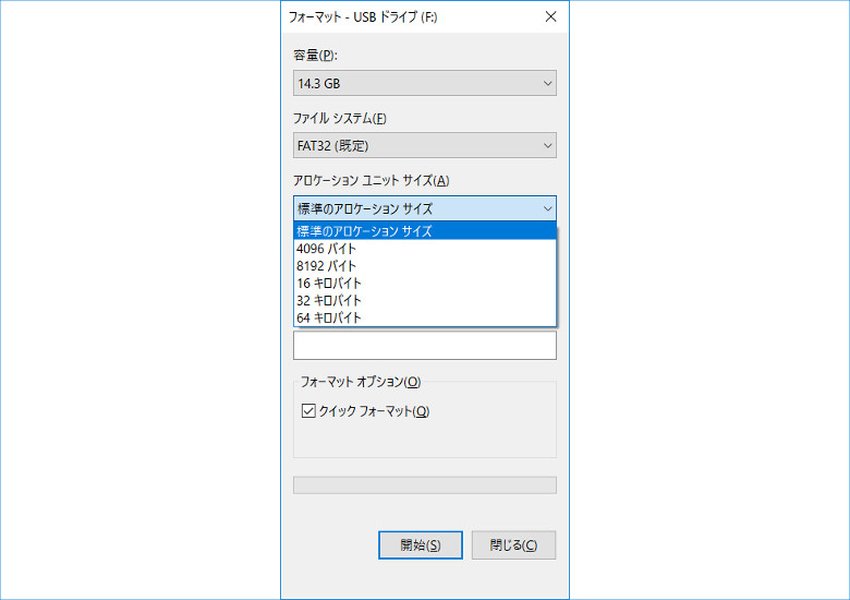
USBメモリをフォーマットする際のオプション画面。ここでアロケーションユニットサイズを選択できます。
- 対象のストレージデバイス(USBメモリなど)をPCに接続します。
- エクスプローラーを開き、対象デバイスのアイコンを右クリックし、「フォーマット」を選択します。
- フォーマットダイアログが表示されたら、「ファイルシステム」のドロップダウンメニューから適切なファイルシステム(例:NTFS、FAT32、exFAT)を選択します。
- 「アロケーションユニットサイズ」のドロップダウンメニューから、最適なサイズを選択します。通常は「既定のアロケーションサイズ」が推奨されますが、特定の用途に合わせて手動で選択することも可能です。
- 「開始」ボタンをクリックしてフォーマットを実行します。
注意: フォーマットはデバイス上のすべてのデータを消去します。重要なデータは必ず事前にバックアップしてください。
アロケーションユニットサイズ最適化のヒント
最適なアロケーションユニットサイズは「常にこれ」という唯一の答えがあるわけではありません。デバイスの容量、用途、そして主に保存するファイルの種類によって最適な選択肢は変わります。一般的に、OSがインストールされているドライブや、様々な種類のファイルを扱うドライブでは、デフォルトの4KBが最もバランスが取れているとされています。
この動画は「デバイス別フォーマット入門」と題されており、アロケーションユニットサイズについて初心者にも分かりやすく解説し、設定時の注意点も説明しています。動画を視聴することで、様々なデバイスにおけるアロケーションユニットの最適な設定方法や、それがストレージ性能にどう影響するかの実践的な理解を深めることができます。
一方で、例えば動画編集用のストレージや、特定のデータベースを保存するストレージなど、大容量のファイルを頻繁に扱う場合は、読み書き速度を優先してアロケーションユニットサイズを大きくする(例:64KB)ことが有効です。反対に、多数の小さなテキストファイルやプログラムコードを扱う場合は、ディスクの無駄を最小限に抑えるために、小さめのサイズを選ぶことが考えられます。
よくある質問 (FAQ)
結論
アロケーションユニットサイズは、ストレージデバイスの効率とパフォーマンスを左右する基本的な要素です。このサイズを適切に設定することで、ディスク領域の無駄を最小限に抑えつつ、ファイルの読み書き速度を最大化することが可能になります。ストレージをフォーマットする際には、デバイスの種類、容量、そして主な使用目的を考慮し、最適なアロケーションユニットサイズを選択することが、長期的な視点でのストレージ管理において非常に重要です。